360主页修复工具是一款有效防止主页被劫持的工具,如果你的主页被篡改无法手动设置主页的情况,那么这个款360主页修复工具能有效的解决这个问题,轻松解决主页被劫持的现象,下面一起看下360主页修复工具使用教程吧。
我们安装了浏览器之后经常发现主页被篡改的现象,那么有没有好的工具可以修复主页篡改的情况呢?下面小编带你一起了解下360主页修复工具的使用教程,帮助你解决主页被篡改、DNS、木马等等问题,一起看下操作步骤吧。
360主页修复工具教程:
1、首先打开360安全卫士,如果你的电脑没有安装请到360官网下载哦。
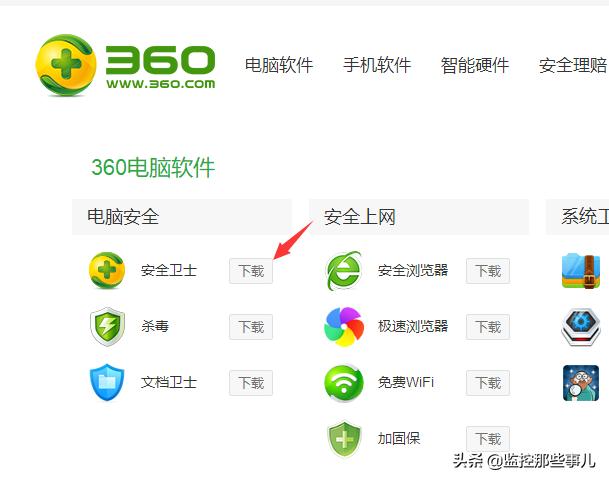
360电脑图解1
2、打开360安全卫士之后,点击“功能大全”的菜单。
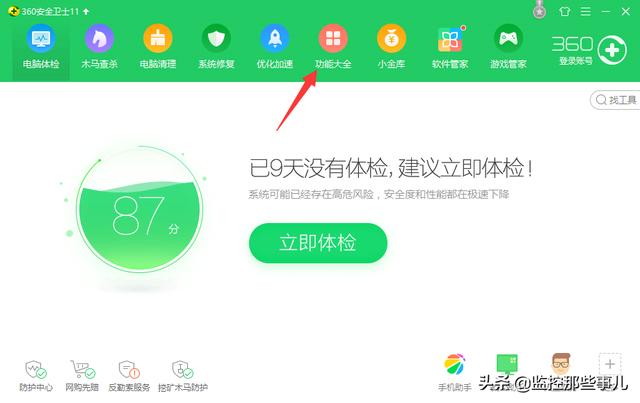
主页修复电脑图解2
3、在左侧的“电脑安全”中找到“主页修复”双击打开,然后等待安装完成。

360修复工具教程电脑图解3
4、打开主页修复工具后,点击“开始修复”按钮。

主页修复电脑图解4
5、开始检测,扫描活动木马之类的,请耐心等候。

ie电脑图解5
6、最后检测出“DNS有可能被劫持”等其他提示,我们点击确定修复。

360修复工具教程电脑图解6
以上就是关于360主页修复工具的使用教程。
,




